在工程与科研领域,National Instruments(NI)的软硬件平台凭借其强大的测试、测量与控制能力,被广泛应用,许多用户在初次安装或升级NI驱动程序时,常常会遇到各种报错,这不仅延误了项目进度,也带来了极大的困扰,这些问题通常源于复杂的软件依赖关系、系统环境冲突或安装流程不当,本文将系统地剖析安装NI驱动时常见的错误类型,并提供一套行之有效的排查与解决方案,帮助用户顺利完成安装。

安装NI驱动失败的根源往往可以归结为几个核心方面:系统环境不兼容、旧软件残留冲突、安装文件损坏以及权限问题,理解这些根本原因,是解决问题的第一步。
系统环境与先决条件检查
在开始安装之前,对系统环境进行彻底的检查是预防错误最有效的方法,许多安装失败案例都源于此。
- 操作系统兼容性:NI的每一款驱动和软件版本都对特定的操作系统有明确的兼容性要求,某些旧版驱动可能不支持最新的Windows 11,而64位的驱动也无法安装在32位系统上,用户应务必访问NI官方网站,查阅所安装驱动版本的“Readme”文件或兼容性文档,确认其与当前操作系统的匹配度。
- 管理员权限:NI驱动安装过程中需要向系统目录写入文件、注册服务并修改注册表,这些操作都需要管理员权限,右键点击安装程序(通常是
setup.exe),并选择“以管理员身份运行”是必不可少的步骤。 - .NET Framework与Visual C++ Redistributable:NI软件依赖特定的运行库环境,如果系统中缺少必要版本的.NET Framework或Visual C++组件,安装程序会报错或无法继续,NI安装包会自动检测并提示安装这些依赖项,但有时自动安装也会失败,需要手动下载并安装对应版本的运行库。
旧版软件残留与冲突处理
系统中存在旧版本的NI软件是导致新版本安装失败的另一大“元凶”,不同版本的NI软件共享许多底层服务和组件,如果卸载不彻底,极易造成文件版本冲突和注册表错误。

- 使用NI软件卸载工具:Windows自带的“添加或删除程序”功能往往无法完全清理NI软件的所有组件,NI官方提供了一款专门的“NI Package Manager”卸载工具或“NI软件卸载向导”,它能深度扫描并移除所有相关的驱动、服务、配置文件和注册表项,在进行全新安装或重大版本升级前,强烈建议使用此工具进行一次“干净”的卸载。
- 关闭杀毒软件与防火墙:部分安全软件可能会将NI安装程序中的某些行为(如修改系统服务、写入关键目录)误判为潜在风险,从而进行拦截,导致安装中断或文件损坏,在安装过程中,可以暂时禁用杀毒软件和防火墙,安装完成后再重新启用。
安装过程中的常见错误与对策
即便准备工作做得很充分,安装过程中仍可能弹出具体的错误代码或提示,下表汇总了一些常见的错误现象及其解决方案。
| 错误现象 | 可能原因 | 推荐解决方案 |
|---|---|---|
| 安装程序无响应或意外崩溃 | 系统资源不足,后台程序干扰,安装文件损坏 | 关闭不必要的后台程序,确保足够的磁盘空间和内存,重新下载安装包并校验完整性。 |
| 出现错误代码1935 | .NET Framework组件安装失败或损坏 | 手动下载并安装对应版本的.NET Framework修复工具或完整安装包。 |
| 提示“服务无法启动” | 旧服务残留,权限不足,端口被占用 | 使用NI卸载工具彻底清理后重试,确保以管理员身份运行。 |
| 安装成功后,NI MAX中找不到设备 | 驱动版本与硬件固件不匹配,硬件连接问题,USB驱动未正确安装 | 检查硬件连接,尝试更换USB端口,在NI MAX中“创建自定义设备”或使用“驱动与固件更新”功能。 |
善用官方资源与日志分析
当遇到无法解决的棘手问题时,不要忘记NI官方提供的强大支持。
- NI知识库:访问NI官方网站的支持页面,在知识库中直接搜索你遇到的错误代码或提示信息,通常能找到详尽的原因分析和官方解决方案。
- 查看安装日志:NI安装程序会生成详细的日志文件,记录了每一步操作的结果,当安装失败时,日志文件会包含关键的错误信息,根据安装提示找到日志文件路径(通常位于临时文件夹或
C:ProgramDataNational Instruments目录下),打开文件并搜索“Error”或“Warning”关键词,可以定位到问题的根源。
通过上述系统性的排查与解决方法,绝大多数NI驱动安装问题都可以得到有效处理,关键在于耐心、细致,并遵循正确的操作流程。

相关问答FAQs
问题1:我是否需要先卸载所有旧的NI软件才能安装新驱动?
解答: 这取决于升级的幅度,对于同一主版本号内的小版本升级(例如从NI-DAQmx 20.0升级到20.1),通常可以直接覆盖安装,安装程序会自动处理更新,但对于跨主版本的重大升级(例如从NI-DAQmx 19.x升级到21.x),强烈建议先使用NI官方的卸载工具彻底卸载旧版本,这可以最大限度地避免因底层组件、服务版本不兼容而导致的未知错误和系统不稳定,确保新环境的纯净与稳定。
问题2:驱动安装成功后,为什么在NI MAX(Measurement & Automation Explorer)中仍然看不到我的硬件设备?
解答: 这是一个常见的安装后问题,请按以下步骤排查:
- 物理连接检查:确保设备已正确通电,数据线(如USB、以太网线)连接牢固且无损坏,尝试更换一个USB端口或网线。
- 硬件识别:打开Windows的“设备管理器”,查看“数据采集设备”或“其他设备”下是否有你的NI硬件,或者是否存在带有黄色感叹号的未知设备,这能判断问题是否出在操作系统层面。
- 刷新NI MAX:在NI MAX界面中,尝试点击“查看”菜单下的“刷新”(或按F5),有时设备列表不会自动更新。
- 驱动与固件匹配:某些硬件需要特定版本的驱动程序,甚至需要先更新固件才能被新驱动识别,在NI MAX中右键点击设备类别,选择“查找NI-DAQmx设备”或检查是否有可用的固件更新。
- 重启服务:尝试在Windows服务管理器中重启“NI Device Loader”服务。
【版权声明】:本站所有内容均来自网络,若无意侵犯到您的权利,请及时与我们联系将尽快删除相关内容!



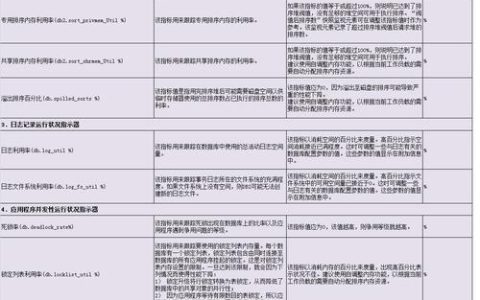


发表回复